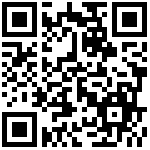从v0.5.0开始,RancherOS版本包含一个Raspberry Pi映像,可以在我们的发布页面上找到。Raspberry Pi官方文档包含有关如何安装操作系统映像的说明。
安装时,无法传入cloud-config。您需要启动,更改配置,然后重新启动以应用这些更改。
目前,只有Raspberry Pi 3经过测试并且已知可行。
注意:
ros install将RancherOS安装到SD卡后无需运行。
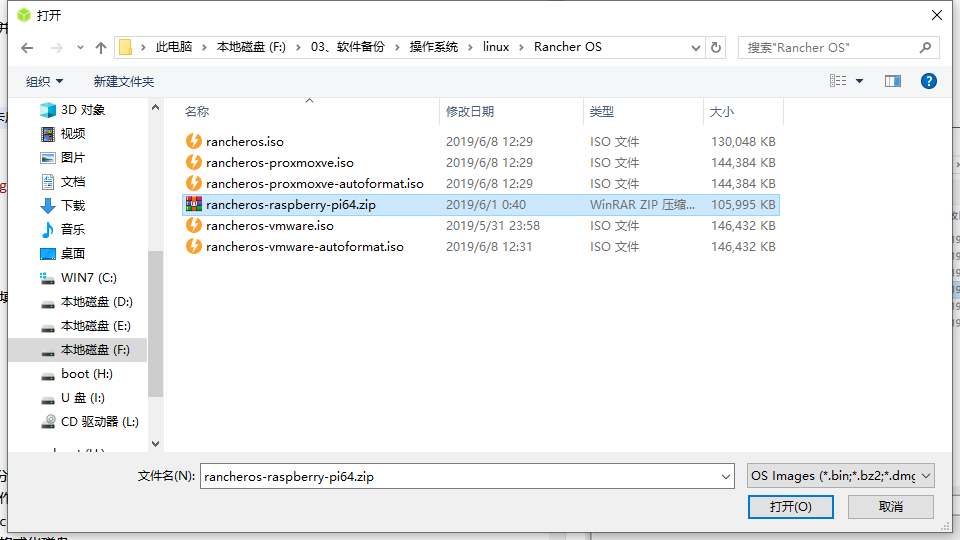
使用整个SD卡
RancherOS目前不会扩展根分区以自动填充SD卡的剩余部分。相反,可以使用以下解决方法将Docker容器存储在填充剩余部分的较大分区上。
sudo fdisk /dev/mmcblk0
创建一个new分区
按[Enter]四(4x)次接受默认值
然后w在桌子上举起并退出
sudo reboot 重新启动并重新加载新分区表
sudo mkdir /mnt/docker 创建要用作新Docker根目录的目录
sudo ros config set rancher.docker.extra_args [-g,/mnt/docker] 配置Docker以使用新根
sudo mkfs.ext4 /dev/mmcblk0p3 格式化磁盘
sudo ros config set mounts "[['/dev/mmcblk0p3','/mnt/docker','ext4','']]" 重新启动后保留此安装
sudo mount /dev/mmcblk0p3 /mnt/docker 安装Docker根目录
sudo system-docker restart docker使用新root重启Docker如果这不是新安装,则必须将现有的Docker root(/var/lib/docker)复制到新的root(/mnt/docker)。
sudo cp -R /var/lib/docker/* /mnt/docker 以递归方式复制所有文件
sudo system-docker restart docker 使用新root重启Docker使用Wi-Fi
自v1.5.2起可用
以下是有关如何在Raspberry Pi上启用Wi-Fi的步骤:
modprobe brcmfmac
wpa_passphrase <ssid> <psk> > /etc/wpa_supplicant.conf
wpa_supplicant -iwlan0 -B -c /etc/wpa_supplicant.conf
# wait a few seconds, then
dhcpcd -MA4 wlan0您还可以使用cloud-config启用Wi-Fi:
#cloud-config
rancher:
network:
interfaces:
wlan0:
wifi_network: network1
wifi_networks:
network1:
ssid: "Your wifi ssid"
psk: "Your wifi password"
scan_ssid: 1Raspberry Pi会在一段时间后自动丢弃Wi-Fi连接,这是由于电源管理。要解决此问题,您可以尝试这样做:
iwconfig wlan0 power off作者:Jeebiz 创建时间:2019-08-14 15:06
更新时间:2025-11-26 16:56
更新时间:2025-11-26 16:56